【前言】后期,等价于胶片时代的暗房,是数码摄影最为关键的环节。任何一个摄影者没有一个好的后期态度,那就是对自己极不负责。后期处理,从自己的学习历程里感悟到如下:1、数码摄影离不开后期,没有后期是万万不能的!2、后期的代名词不是PHOTOSHOP,恰恰是这点,让很多摄影爱好者烧白了头!3、现代软件技术,可以让更多的摄影爱好者跨过n道门槛,直接进入以前只有职业摄影师才能拥有的暗房(后期),选择一个适合自己的后期制作软件显得格外重要。4、photoshop是可以不用的,至少有一个软件可以替代它:LIGHTROOM。
RAW到JPGE的转换决定了照片的细节、曝光和影调,而且在RAW格式下做色彩调整也是最好的选择。目前处理RAW的主流软件有:Lightroom、SilkyPix、CaptureNX2、DPP、CaptureOne、DxO、Bibble。我曾经用过Lightroom、SilkyPix、CaptureNX2、DPP、CaptureOne、DxO,唯独那个bibble没用过。。应该说对raw处理软件有了一定的总体的感性认知。相比较各类raw处理软件,感知如下:1、SilkyPix,功能强大,具有很好的影调调整能力,但色彩总是有些黄、紫,而且是日本货!2、CaptureNX2 用过时间很短暂,太消耗机器资源,对尼康的raw格式文件包容性较好,但是其独特的局部调整功能独树一帜,不过现在已经有类似的插件,也不足为奇,其出片偏硬,对比强烈。层次损失较大。3、DPP用的时间最短,没有太多特色。。。。处理流程和控制能力较差。。。4、CaptureOne 目前在用,且时间较长,长时间和lightroom对比,其色彩调整独特,偏德头味道,锐化和噪点抑制能力较好。。。。但是不支持插件,不少工作需要photoshop软件再加工!
Lightroom是大名鼎鼎的adobe公司的产品,与photoshop一家,系出名门!photoshop主要是针对设计领域,而lightroom则是针对专业摄影师的相片处理软件。1、lightroom不需要photoshop的支持便可以独立完成相片导入、分类、后期处理、加框、导出等所有任务。2、lightroom开放的借口,已经有越来越多的滤镜支持该软件。nik、onone等等。3、lightroom具有很科学的相片管理能力和处理流程,硬盘内浩如烟海的照片在lightroom的管理下,显得不在麻烦。lightroom的处理流程很科学,符合专业摄影师对照片的处理习惯。对照片的画质破坏也是最小的。4、影调控制能力强悍:合理的控制好曝光、高光补偿、补光、亮度、黑场,几乎可以实现任意调子的照片,帮你实现对照片的完全掌控!5、 画质突出:lightroom导出的jpg画质相当优秀,锐化和噪点抑制效果也是同类软件中较为突出的。6、图片导出功能强大,速度快。7、Lightroom拥有极其强大的局部调整功能。这些局部调整以往只有PS和nk滤镜才能做到,渐变滤镜和调整画笔也是其较为突出的功能。8、lightroom开放的接口,其独特可分享的风格化能力,可以让相片处理成为一种朋友交流的途径。
因为开始使用数码单反的缘故,赶紧扫盲学用Lr3.4.1。通过从网上和书本上学习了几份教程、再结合实际调片摸索,初步形成了自己的调片流程。这远不是一份Lr的教程,只是一份入门者写的学习笔记,用于接受熟手的指正和与新手切磋。欢迎指点和交流。
【RAW彩色图片处理流程】我把图片处理分为“基础处理”和“润色”两大部分。“基础处理”是所有片子必经的步骤,不应该推倒重来;“润色”则是不同的片子有不同的方法,一旦做完后如果完全不满意,顶多在“历史记录”栏里点击回到“基础处理”的最后一个步骤、然后重新开始润色即可。如果两部分交叉进行的话,就会做无用功。
基础处理部分——
1、“相机校准”
“配置文件”:默认是adobe standard,但一般我选择camera standard。我的体会是:它比adobe standard 选项下的色彩来得饱和,所以我首先要调整此项。
2、去除污点、杂物
放大画面到1:1、全面检查照片是否有污点。有点状污点的话就在Lr中用“污点去除工具”全面清理即可。
遇到想去除的电线、杆子等无关宏旨的长条状杂物时,我选择“照片”>“在应用程序中编辑”>在Ps CS5中编辑。CS5中用左侧工具栏中的“污点修复画笔工具”,模式选择“正常”,勾选“内容识别”,根据污点情况选择适当的画笔大小和硬度,直接在污点上点击鼠标左键、或点按鼠标左键在电线上覆盖拖拉鼠标即可。效率高、效果好。修复完毕后保存、退出CS5,自动回到Lr并显示修复后的画面。注意到此时文件名变为“原文件名-编辑.后缀”。
3、“镜头校正”
3.1 校正水平和镜头变形
比如用超广角镜头拍摄海岸时,只要不是中分构图,基本上都会需要校正镜头变形造成的水平线不直,水平线本身往往也需要微调摆平。点击“旋转”上的滑块左右移动,参照自动显示的网格线摆平水平线;同理操作“扭曲度”来校正变形;最后勾选“锁定剪裁”,自动剪裁掉多余的边缘并且保持原有的画幅不变,非常省事。
3.2 镜头暗角
去除或添加暗角均可移动滑块轻松完成。
3.3 色差
超广角镜头往往有不同程度的色差现象。需要去紫边的话,把“蓝色/黄色”滑块往右边移动即可。
4、进一步剪裁
点击直方图下面的剪裁按钮,或选择“工具”>“剪裁”。
至此,完成了图片的基础处理。
润色部分——
5、调整白平衡
拍摄人像的情况下,Kevin Ames推荐让模特手持色卡试拍、然后校正的办法,简单而且万无一失。
风光作品的白平衡校正,结论是只能凭经验。老邮差建议用画面中应该属于中性灰的部位作为判断依据,但最终还要凭经验判断。理论上RGB三值相等的点都是中性灰点,而用不同数值的中性灰点校出来的片子,色调是不尽相同的,况且不是所有片子上都存在R50 G50 B50的点。我试过自己不同光线条件下拍摄的片子,然后用吸管在画面中寻找尽可能接近R50 G50 B50的点来检验,发现我使用的宾德K-7的自动白平衡非常值得信赖,所以我现在“白平衡”一栏大多使用默认的“原照设置”。以上讨论的是想准确还原现场的情况。有些时候,通过后期有意识地改变白平衡模式(或色温、色调的数值)来改变画面的色调和氛围,也是可以的。
6、调整画面的曝光和反差
曝光是亮度的绝对值,反差是画面亮度的范围大小。在我看来,曝光和反差是需要统筹考虑的,很多时候需要交叉调整来达到自己想要的效果。首先点击开启直方图左右上角的暗部和高光溢出警告开关,以便调整过程中及时得到溢出的提醒。
曝光方面,主要是调整“基本”>“色调”下的“曝光度”、“高光修正”、“补光效果”、“黑色色阶”和“亮度”几个滑块。反差方面,粗调主要是调整“基本”>“色调”下的“对比度”,细调既可以调整“色调曲线”>“区域”下的“高光”、“亮色调”、“暗色调”和 “阴影”几个滑块,也可以直接用鼠标在曲线上调整,还可以开启曲线窗口左上方的拖动开关、然后把鼠标放到画面中想调整的部位来针对性地调整某一类色调的亮度。
7、细调色彩
Lr在“HSL/颜色/黑白”命令栏下提供了强大的色彩细节调整功能。彩色图片的情况下,进入“HSL”点开“全部”,即可使用所有的按钮矩阵,包括对8种色彩分别调整色相、饱和度和明亮度。此外,Nik Software为Lr提供了一个超强的调色滤镜Nik Viveza,让我们不用选区、通道、蒙板即可直接在画面上调整某一种色彩。极端情况下,比如想把画面渲染成某种色调为主(相当于在Ps中加单色滤镜)、或者干脆做成单色图片,可以使用“分离色调”命令。
8、调整色彩饱和度
首先,我不会直接提高整个片子的饱和度(“基本”>“偏好”>“饱和度”),那样往往会把不相关的色彩饱和度也加大了,结果使得片子的某些色彩“溢出”。一般我先在HSL下稍稍加大某个或某几个色彩的饱和度。如果还不够的话,就进“基本”>“偏好”提高“鲜艳度”。“鲜艳度”稍稍不同于“饱和度”,提高前者更多地是提高中间色调的饱和度。这个区别可以从彩色直方图上看出来。
9、特效处理
比如黑白片增加光照效果这样的工作,还得导出到Ps中去完成,然后再导回来。
10、锐化与降噪
首先,我会尝试进“基本”>“偏好”提高“清晰度”,通过加大中间色调的对比度来使整个画面变得清晰、通透。如果还不够,再进入“细节”>“锐化”中调整。最后,在“细节”>“减少杂色”中降噪。同样,Nik Software为Lr提供了强大的外挂锐化工具Nik Sharpener Pro和降噪工具Nik Dfine,都值得一用。(关于使用中间色调的命令“鲜艳度”、“清晰度”而非“饱和度”、“锐化”来调整饱和度、锐度,Scott Kelby在他的《Lightroom3 book for digital photographers》书中有详细描述和图解。)
11、导出、图片加框和签名
Lr的优点,不仅仅在于它提供了强大便捷的图片处理功能、以及符合专业摄影师工作流程的功能设置,还在于它具有超强的图片数据库管理功能,非常便于图片的储存和检索。
我在我的Lr图片库中,设置了4个根文件夹:
DNG原片——存储数码单反拍摄的RAW原片,我选择通用的无压缩DNG格式而非宾德独家的可压缩PEF格式拍摄。下面再按拍摄日期设置子文件夹。adobeRGB色彩空间、16位深度。
TIFF图片——经过上述步骤处理后的TIFF格式成品,保留原尺寸和所有原始拍摄信息,包括自己设定的关键字信息、Exif信息和IPTC信息。adobeRGB色彩空间、16位深度。
JPEG图片——经过上述步骤处理后的JPEG格式成品,长边800像素尺寸和所有原始拍摄信息(需要更大尺寸时,再从TIFF转即可)。sRGB色彩空间。
250k JPEG图片——经过上述步骤处理、加框和签名后的JPEG格式成品,图片长边800像素尺寸和主要原始拍摄信息,文件大小控制在250k以内以符合很多网站的限制。sRGB色彩空间。
顺便提一下,我习惯用光影魔术手来加边框和签名。我选定的边框是左上方投影加白底,相当于无框画挂在白墙上、左上方打灯的效果,有立体感而又不花哨。光影魔术手能根据片子的实际尺寸自动调整,保持四个白边的宽度恒定不变。签名是一次点击完成,十分方便。光影魔术手目前最大的缺陷是不提供色彩管理功能。
【RAW彩色图片转黑白处理】
基础处理第1-4步是完全相同的。
第5步,换成“设置”>“转换为黑白”,然后在“HSL/颜色/黑白”命令栏中选中“黑白”。首先点击右下方的“自动”混合模式,看看软件能给自己提供什么样的默认效果。在此基础上,调整不同的颜色通道,看看能否超过“自动”给出的效果。
第6步同上,通过调整画面的曝光和反差来控制画面的影调,达成自己的目标。
第7、8步不存在。
第9-11步相同。
毫无悬念地,Nik Software也为Lr提供了强大的黑白滤镜工具Nik Silver Efex Pro,无论数码彩色图片转黑白还是黑白胶片玩家都值得一用。
- 关键字搜索:
- 精彩
看完这篇文章觉得





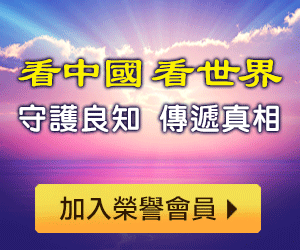


















排序